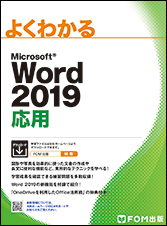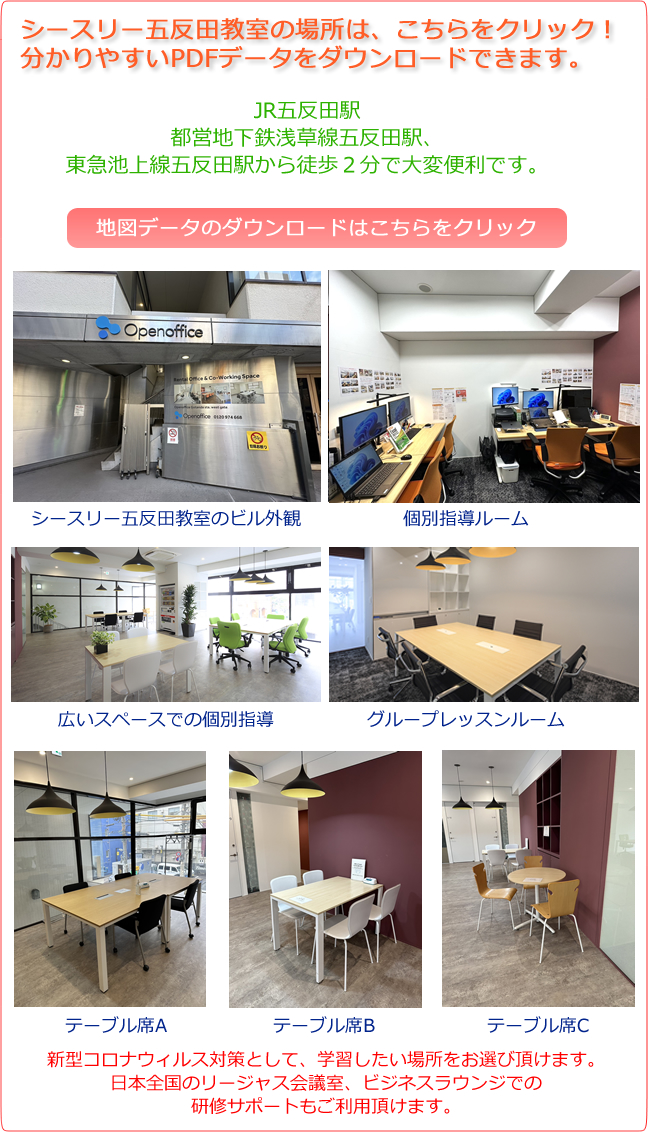<授業にて使用するテキストの目次>
学習したい部分のみを選択することもできますので、担当講師にご相談ください。短時間で効率良く、学習することができます。
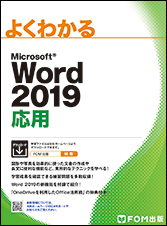
テキスト代 2,200円
下記ボタンから、Amazonにてご購入できます。
購入する
第1章 図形や図表を使った文書の作成
Check この章で学ぶこと
Step1 作成する文書を確認する
Step2 ページのレイアウトを設定する
Step3 テーマを適用する
Step4 ページの背景色を設定する
Step5 ワードアートを挿入する
Step6 SmartArtグラフィックを挿入する
Step7 図形に画像を挿入する
Step8 テキストボックスを作成する
Step9 図形を作成する
Step10 背景の設定された文書を印刷する
練習問題
第2章 写真を使った文書の作成
Check この章で学ぶこと
Step1 作成する文書を確認する
Step2 ページのレイアウトを設定する
Step3 ファイルを挿入する
Step4 写真を編集する
Step5 地図を図として貼り付ける
参考学習 図形を使って地図を作成する
練習問題
第3章 差し込み印刷
Check この章で学ぶこと
Step1 作成する文書を確認する
Step2 宛名を差し込んだ文書を印刷する
Step3 宛名を差し込んだラベルを印刷する
練習問題
第4章 長文の作成
Check この章で学ぶこと
Step1 作成する文書を確認する
Step2 見出しを設定する
Step3 文書の構成を変更する
Step4 スタイルを適用する
Step5 アウトライン番号を設定する
Step6 表紙を作成する
Step7 ヘッダーとフッターを作成する
Step8 目次を作成する
Step9 脚注を挿入する
Step10 図表番号を挿入する
練習問題
第5章 文書の校閲
Check この章で学ぶこと
Step1 作成する文書を確認する
Step2 文章を校正する
Step3 翻訳する
Step4 コメントを挿入する
Step5 変更履歴を使って文書を校閲する
参考学習 2つの文書を比較する
練習問題
第6章 Excelデータを利用した文書の作成
Check この章で学ぶこと
Step1 作成する文書を確認する
Step2 Excelデータを貼り付ける方法を確認する
Step3 Excelの表を貼り付ける
Step4 Excelの表をリンク貼り付けする
練習問題
第7章 便利な機能
Check この章で学ぶこと
Step1 文書に異なる書式のページを挿入する
Step2 文書のプロパティを設定する
Step3 文書の問題点をチェックする
Step4 文書を保護する
Step5 テンプレートを操作する
練習問題
総合問題
総合問題1
総合問題2
総合問題3
総合問題4
総合問題5
総合問題6
総合問題7
総合問題8
総合問題9
総合問題10
付録 Word 2019の新機能
Step1 学習ツールを利用する
Step2 ページを並べて表示する
索引
別冊 練習問題・総合問題 解答